您可以針對設定檔或 Edge 設定每個區段的 BGP。本節提供的步驟將說明如何設定用於底層芳鄰的 BGP。
VMware 支援 4 位元組 ASN BGP。如需詳細資訊,請參閱設定 BGP。
若要設定 BGP:
程序
- 在企業入口網站中,按一下設定 (Configure) > 設定檔 (Profiles)。
- 按一下設定檔的裝置 (Device) 圖示,或選取設定檔,然後按一下裝置 (Device) 索引標籤。
- 在裝置 (Device) 索引標籤中,向下捲動至 BGP 設定 (BGP Settings) 區段,將滑桿移至開啟 (ON) 位置,然後按一下編輯 (Edit)。
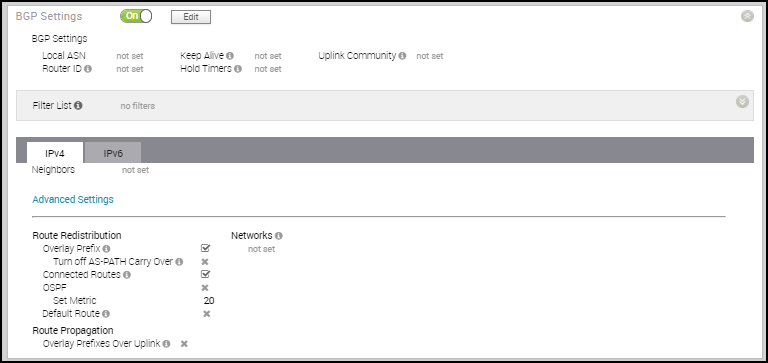
- 在 BGP 編輯器 (BGP Editor) 視窗中,設定下列設定:
- 輸入本機自發系統編號 (ASN),然後在 BGP 設定 (BGP Settings) 區段中,進行下列設定。
選項 說明 路由器識別碼 (Router ID) 輸入全域 BGP 路由器識別碼。如果未指定任何值,則會自動指派識別碼。如果您已為 Edge 設定了回送介面,則回送介面的 IP 位址將會指派為路由器識別碼。 保持運作 (Keep Alive) 輸入保持運作計時器 (以秒為單位),這是傳送至對等的保持運作訊息之間的持續時間。範圍從 0 到 65535 秒。預設值為 60 秒。 保存計時器 (Hold Timer) 輸入保存計時器 (以秒為單位)。在指定的時間未收到保持運作訊息時,系統會將對等視為關閉。範圍從 0 到 65535 秒。預設值為 180 秒。 上行社群 (Uplink Community) 輸入要視為上行路由的社群字串。
上行是指連線至提供者 Edge (PE) 的連結。通往 Edge、與指定社群值相符的輸入路由將被視為上行路由。中樞/Edge 不會被視為這些路由的擁有者。
以範圍介於 1 到 4294967295 的數字格式或以 AA:NN 格式輸入值。
- 按一下新增篩選器 (Add Filter) 以建立一或多個篩選器。這些篩選器將套用至芳鄰,以拒絕或變更路由的屬性。相同的篩選器可用於多個芳鄰。
在 建立 BGP 篩選器 (Create BGP Filter) 視窗中,設定篩選器的規則。
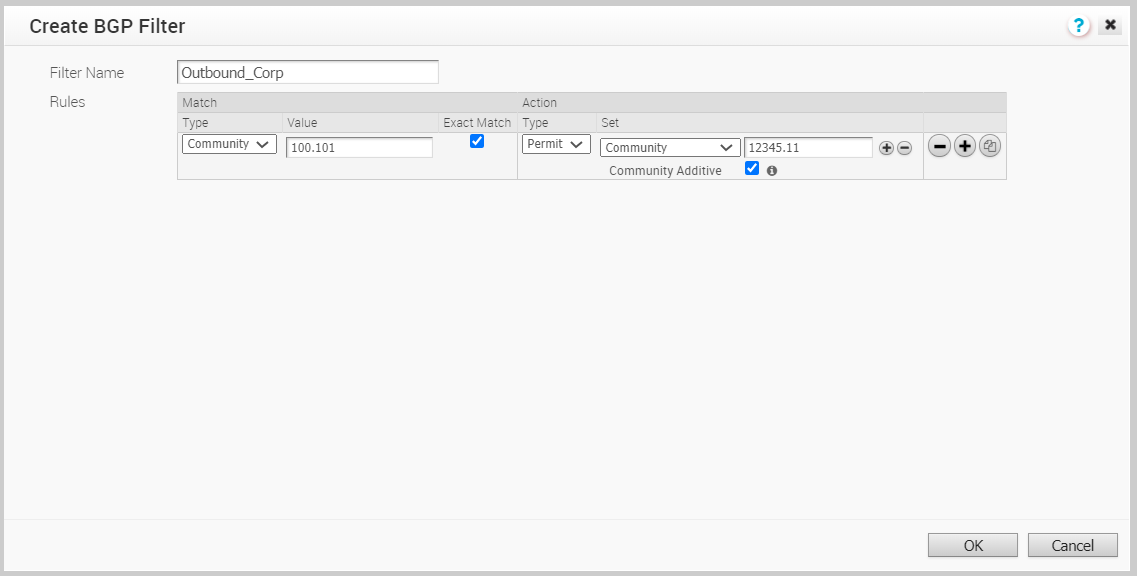
選項 說明 篩選器名稱 (Filter Name) 輸入 BGP 篩選器的描述性名稱。 比對類型和值 (Match Type and Value) 選擇要與篩選器比對的路由類型: - IPv4 或 IPv6 的首碼 (Prefix for IPv4 or IPv6):選擇以 IPv4 或 IPv6 位址的首碼比對,然後在值 (Value) 欄位中輸入對應的 IP 位址首碼。
- 社群 (Community):選擇以使用社群比對,然後在值 (Value) 欄位中輸入社群字串。
完全相符 (Exact Match) 僅在 BGP 路由與指定的首碼或社群字串完全相符時,才會執行篩選動作。依預設會啟用此選項。 動作類型 (Action Type) 選擇當 BGP 路由與指定的首碼或社群字串相符時要執行的動作。您可以允許或拒絕流量。 設定 (Set) 當 BGP 路由符合指定準則時,您可以設定根據路徑的屬性將流量路由至網路。從下拉式清單中選取下列其中一個選項: - 無 (None):相符路由的屬性保持不變。
- 本機喜好設定 (Local Preference):相符的流量會路由至具有指定本機喜好設定的路徑。
- 社群 (Community):相符的路由會根據指定的社群字串篩選。您也可以選取社群累加 (Community Additive) 核取方塊,以啟用累加選項,這會將社群值累加至現有的社群。
- 度量 (Metric):相符的流量會路由至具有指定度量值的路徑。
- AS-Path-Prepend:允許將自發系統 (AS) 的多個項目附加至 BGP 路由。
按一下加號 ( +) 圖示,為篩選器新增更多相符規則。按一下 確定 (OK)。重複此程序以建立更多 BGP 篩選器。設定的篩選器會顯示在 BGP 編輯器 (BGP Editor) 視窗中。注意: 支援的最大 BGPv4 比對/設定規則數為 512 (256 項輸入規則、256 項輸出規則)。「比對/設定」規則總數不得超過 512 個,否則可能導致效能問題,從而致使企業網路中斷。 - 為 IPv4 定址類型進行以下設定。
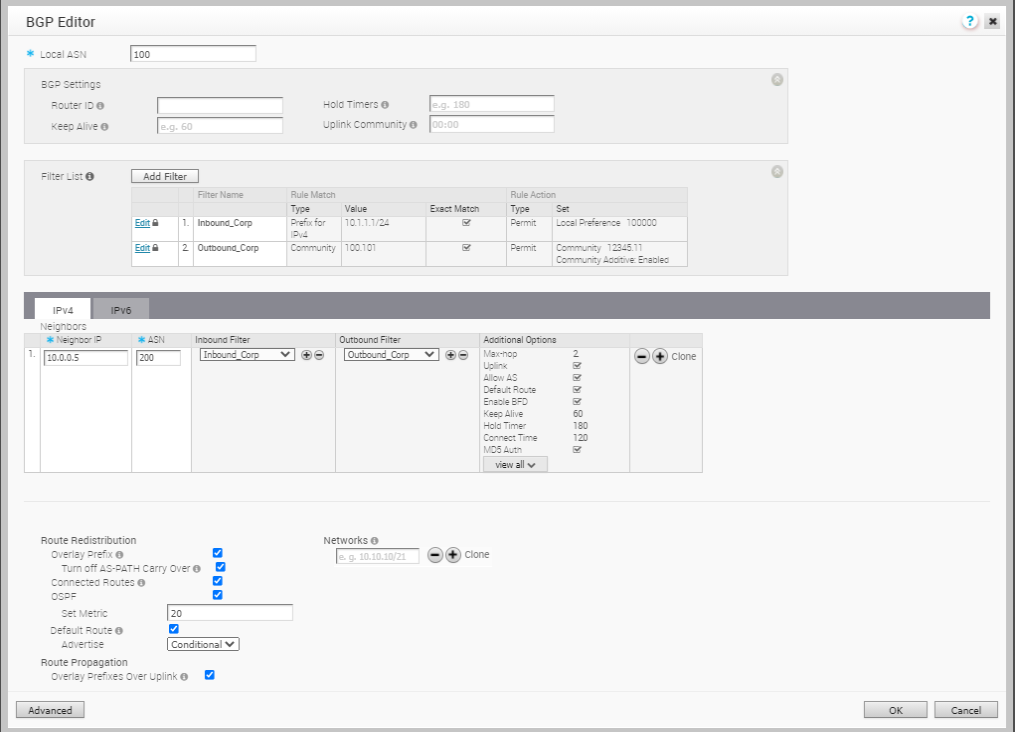
選項 說明 芳鄰 IP (Neighbor IP) 輸入 BGP 芳鄰的 IPv4 位址 ASN 輸入芳鄰的 ASN 輸入篩選器 (Inbound Filter) 從下拉式清單中選取輸入篩選器 輸出篩選器 (Outbound Filter) 從下拉式清單中選取輸出篩選器 其他選項 (Additional Options) - 按一下檢視全部 (view all) 連結,以進行下列其他設定: 本機 IP (Local IP) 本機 IP 位址等同於回送 IP 位址。輸入 BGP 芳鄰可用作傳出封包來源 IP 位址的 IP 位址。如果您未輸入任何值,則實體介面的 IP 位址將用作來源 IP 位址。 重要: 對於 eBGP,只有在 躍點上限 (Max-hop) 計數大於 1 時,才能使用此欄位。對於 iBGP,它一律可用,因為 iBGP 本身就是多重躍點。上行 (Uplink) 用以將芳鄰類型標示為「上行」。如果將上行用作對 MPLS 的 WAN 覆疊,請選取此旗標選項。它將用作旗標,而藉由將從 SD-WAN 覆疊學習的路由傳播至通往 MPLS 的 WAN 連結,以決定站台是否會成為傳送站台 (例如 SD-WAN 中樞)。如果您需要使其成為傳送站台,請一併在 [進階設定 (Advanced Settings)] 區域中勾選 [透過上行覆疊首碼 (Overlay Prefix Over Uplink)]。 躍點上限 (Max-hop) 輸入為 BGP 對等啟用多重躍點的躍點數目上限。範圍為 1 到 255,預設值為 1。 重要: 此欄位僅在本機 ASN 和鄰近 ASN 不同時才可供 eBGP 芳鄰使用。有了 iBGP,如果這兩個 ASN 相同,則依預設會有多重躍點,並且無法設定此欄位。允許 AS (Allow AS) 選取此核取方塊,可允許接收和處理 BGP 路由,即使 Edge 在 AS-Path 中偵測到其自己的 ASN 亦然。 預設路由 (Default Route) [預設路由 (Default Route)] 會在 BGP 組態中新增網路陳述式,以對芳鄰通告預設路由。 啟用 BFD (Enable BFD) 啟用對 BGP 芳鄰的現有 BFD 工作階段的訂閱。 保持運作 (Keep Alive) 輸入保持運作計時器 (以秒為單位),這是傳送至對等的保持運作訊息之間的持續時間。範圍從 0 到 65535 秒。預設值為 60 秒。 保存計時器 (Hold Timer) 輸入保存計時器 (以秒為單位)。在指定的時間未收到保持運作訊息時,系統會將對等視為關閉。範圍從 0 到 65535 秒。預設值為 180 秒。 連線 (Connect) 輸入在偵測到 TCP 工作階段並非被動時,嘗試與對等建立新 TCP 連線前的時間間隔。預設值為 120 秒。 MD5 驗證 (MD5 Auth) 選取此核取方塊,可啟用 BGP MD5 驗證。此選項用於舊版網路或聯邦網路中,且通常會以 BGP MD5 作為 BGP 對等的安全防護。 MD5 密碼 (MD5 Password) 輸入 MD5 驗證的密碼。 按一下加號 ( +) 圖示以新增更多 BGP 芳鄰。備註: 系統可以透過多重躍點 BGP 學習需要遞迴查詢的路由。這些路由的下一個躍點 IP 不在已連線的子網路中,且沒有有效的結束介面。在此情況下,路由必須使用具有結束介面之路由表中的另一個路由來解析下一個躍點 IP。當需要查詢這些路由的目的地存在流量時,需要遞迴查詢的路由會解析為已連線的下一個躍點 IP 位址和介面。在遞迴解析發生之前,遞迴路由會指向中繼介面。如需詳細資訊,請參閱 多重躍點 BGP 路由。 - 按一下進階 (Advanced) 來設定下列進階設定,這會全域套用至使用 IPv4 位址的所有 BGP 芳鄰。
選項 說明 覆疊首碼 (Overlay Prefix) 選取此核取方塊,可重新分配從覆疊學習的首碼。 例如,當支點連線至主要和次要中樞或中樞叢集時,主要和次要中樞或中樞叢集會將支點的子網路重新分配到其度量 (MED) 分別為 33 和 34 的芳鄰。您必須在芳鄰路由器中設定「bgp always-compare-med」以進行對稱路由。
關閉 AS-Path 延續 (Turn off AS-PATH Carry Over) 依預設,此選項應保留為不勾選。選取此核取方塊,可停用 [AS-PATH 延續 (AS-PATH Carry Over)]。在某些拓撲中,停用「AS-PATH 延續」將會影響到輸出 AS-PATH,而使 L3 路由器優先使用指向 Edge 或中樞的路徑。 警告: 如果停用「AS-PATH 延續」,請調整您的網路以避免發生路由迴圈。連線的路由 (Connected Routes) 選取此核取方塊,可重新分配所有已連線的介面子網路。 OSPF 選取此核取方塊,可啟用至 BGP 的 OSPF 重新分配。 設定度量 (Set Metric) 啟用 OSPF 時,請輸入已重新分配 OSPF 路由的 BGP 度量。預設值為 20。 預設路由 (Default Route) 選取此核取方塊,以僅在 Edge 透過覆疊或底層學習 BGP 路由時,才重新分配預設路由。
選取預設路由 (Default Route) 選項時,通告 (Advertise) 選項可用作條件式 (Conditional)。
透過上行覆疊首碼 (Overlay Prefixes over Uplink) 選取此核取方塊,以將從覆疊學習的路由傳播至具有上行旗標的芳鄰。 網路 (Networks) 輸入 BGP 將通告給對等的網路位址 (IPv4 格式)。按一下加號 (+) 圖示以新增更多網路位址。 啟用 預設路由 (Default Route) 選項時,系統會根據全域的預設路由選取項目和每個 BGP 芳鄰通告 BGP 路由,如下表所示:預設路由選取項目 通告選項 全域 每個 BGP 芳鄰 是 是 每個 BGP 芳鄰的組態會覆寫全域組態,因此一律會向 BGP 對等通告預設路由。 是 否 僅在 Edge 透過覆疊或底層網路學習明確的預設路由時,BGP 才會將預設路由重新分配至其芳鄰。 否 是 一律向 BGP 對等通告預設路由。 否 否 不會向 BGP 對等通告預設路由。 - 按一下 IPv6 索引標籤,以進行 IPv6 位址的 BGP 設定。在芳鄰 IP (Neighbor IP) 欄位中,輸入 BGP 芳鄰的有效 IPv6 位址。IPv6 的 BGP 對等支援下列位址格式:
- 全域單點傳播位址 (2001:CAFE:0:2::1)
- 唯一本機位址 (FD00::1234:BEFF:ACE:E0A4)
- 視需要設定其他設定。
 備註: 本機 IP 位址組態不適用於 IPv6 位址類型。
備註: 本機 IP 位址組態不適用於 IPv6 位址類型。 - 按一下進階 (Advanced) 來設定下列進階設定,這會全域套用至使用 IPv6 位址的所有 BGP 芳鄰。
選項 說明 連線的路由 (Connected Routes) 選取此核取方塊,可重新分配所有已連線的介面子網路。 預設路由 (Default Route) 選取此核取方塊,以僅在 Edge 透過覆疊或底層學習 BGP 路由時,才重新分配預設路由。
選取預設路由 (Default Route) 選項時,通告 (Advertise) 選項可用作條件式 (Conditional)。
網路 (Networks) 輸入 BGP 將通告給對等的網路位址 (IPv6 格式)。按一下加號 (+) 圖示以新增更多網路位址。 - 按一下確定 (OK)。
- 輸入本機自發系統編號 (ASN),然後在 BGP 設定 (BGP Settings) 區段中,進行下列設定。
結果
BGP 設定 (BGP Settings) 區段會顯示 BGP 組態設定。
在裝置 (Device) 畫面中,按一下儲存變更 (Save Changes),以儲存組態。
當您為設定檔設定了 BGP 設定時,組態設定會自動套用至與設定檔相關聯的 SD-WAN Edge。如有需要,您可以覆寫特定 Edge 的組態,如下所示:
- 在企業入口網站中,按一下設定 (Configure) > Edge。
- 按一下 Edge 旁的裝置圖示,或按一下 Edge 的連結,然後按一下裝置 (Device) 索引標籤。
- 在裝置 (Device) 索引標籤中,向下捲動至 BGP 設定 (BGP Settings) 區段。
- 選取啟用 Edge 覆寫 (Enable Edge Override) 核取方塊,然後開啟 BGP 設定。
- 按一下編輯 (Edit),以修改所選 Edge 的 BGP 組態設定。
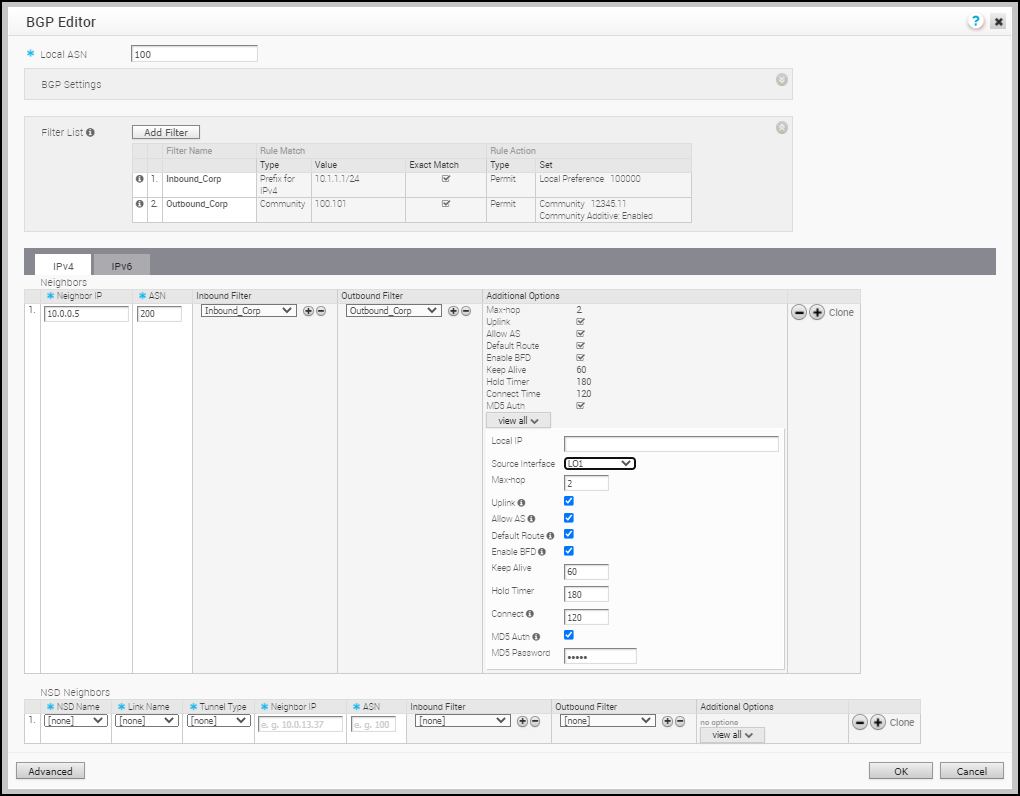
- 除了為設定檔進行 BGP 設定之外,您還可以選取區段中所設定的 Edge 介面,以作為 BGP 的來源介面。對於 IPv4 位址類型,您只能選取「回送介面」作為來源介面,而對於 IPv6 位址類型,則可以選取任何 Edge 介面作為來源介面。
若要適用此欄位:
- 您必須選擇在 Edge 層級上覆寫 BGP 設定。
- 對於 eBGP,躍點上限 (Max-hop) 計數必須大於 1。對於 iBGP,它一律可用,因為 iBGP 本身就是多重躍點。
重要:- 如果您已在本機 IP (Local IP) 欄位中設定本機 IP 位址,則無法選取 Edge 介面。
- 如果您已在來源介面 (Source Interface) 下拉式清單中選取 Edge 介面,則無法設定本機 IP 位址。
- 在裝置 (Device) 畫面中,按一下儲存變更 (Save Changes),以儲存已修改的組態。
您還可以為 Edge 中的非 SD-WAN 目的地芳鄰設定 BGP。如需詳細資訊,請參閱設定從 Edge 到非 SD-WAN 芳鄰的透過 IPSec 的 BGP。